Неисправность разъема питания ноутбука — довольно распространенная поломка. Причины выхода из строя разъема могут быть разными, но вот симптомы всегда одни и те же. Во-первых, при подключении блока питания ноутбук не заряжается, индикатор зарядки загорается лишь после того, как Вы придали штекеру блока питания определенное положение.

Во-вторых, данная поломка сопровождается постоянным нагреванием в районе штекера. Причиной нагревания является плохой контакт с материнской платой, но дело может быть и в самом разъеме, т. е. в его повреждении. Не рекомендуется откладывать надолго ремонт разъема питания. Во-первых, данная поломка может грозить выходом из строя цепей питания ноутбука, а также полным прекращением заряда. Во-вторых, частые пульсации питания, не стабильное энергоснабжение рано или поздно выведет из строя аккумулятор ноутбука.
Если диагностика показала, что неисправность ноутбука заключается именно в поломке разъема питания, можно приступить к ремонту.
Ремонт разъема питания в большинстве моделей различных производителей проводится одинаково для любого ноутбука. Почти всегда приходится полностью разобрать ноутбук, чтобы вынуть материнскую плату. В некоторых случаях разъем питания представляет собой отдельный модуль и соединяется с материнской платой шлейфом, тогда тоже придется раскручивать ноутбук, но не полностью.

Разъем питания после демонтажа
Начинается замена разъема питания с демонтажа. Для работы понадобится новый разъем, если старый починить нельзя, паяльная станция, или хотя бы фен, паяльник, припой, флюс и медная оплетка или вакуумный отсос для снятия припоя. Иногда разъем (или гнездо питания) может быть в порядке, а вот контакты нарушены (плюсовой контакт). В любом случае необходимо снять разъем.
Процесс демонтажа заключается в аккуратной отпайке разъема. При этом лучше воспользоваться феном с температурой не более 280 градусов, чтобы не перегреть материнскую плату. Разъем сняли. Теперь можно заметить, что после снятия остались отверстия, с которых необходимо убрать припой. Припой убирается при помощи медной оплетки. Но если по близости с разъемом питания нет мелких элементов, наиболее удобным решением будет использование вакуумного отсоса.
Данный процесс довольно прост. Необходимо просто разогреть феном область отверстий до температуры плавления припоя. Как только припой начал плавиться, необходимо тут же убрать его при помощи вакуумного отсоса.
Итак, разъем сняли, место будущей пайки подготовили. Теперь протестируем наш разъем. Если все в порядке, значит, проблема заключалась в контакте. Если же разъем не работает, необходимо отремонтировать неисправность или заменить разъем питания на новый.
Вставляем новый разъем в очищенное от припоя посадочное место на плате. Затем необходимо нанести на контакты флюс и паяльную пасту. Паяем обыкновенным тонким припоем. Каждый контакт запаиваем один за другим, последовательно.
При пайке нужно проследить, чтобы припой был равномерно распределен по всем отверстиям платы. Разъем питания — это место, которое наиболее часто расшатывается в результате механических воздействий. Именно поэтому каждый контакт нужно запаивать особенно тщательно, качественно, но при этом не переборщить с припоем.
Относитесь к ноутбуку бережно, аккуратно всовывайте и вынимайте штекер блока питания, не дергайте за провод, не забывайте вынуть штекер, когда кладете ноутбук в сумку или передвигаете устройство. Использование данных рекомендаций позволит избежать лишних хлопот и перепаивать разъем питания не придется.
Если же все-таки разъем вышел из строя, надеемся, что данная инструкция поможет Вам устранить неполадки. Но если Вы не уверены в собственных силах и действиях, лучше доверить ремонт ноутбуков, все же, профессионалам
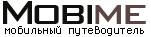






















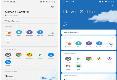





















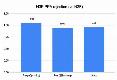

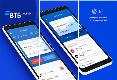


 18.07.2019 22:59
18.07.2019 22:59 Характеристики
Характеристики